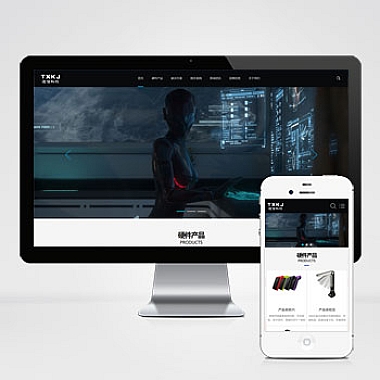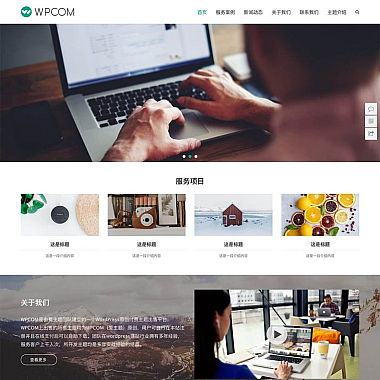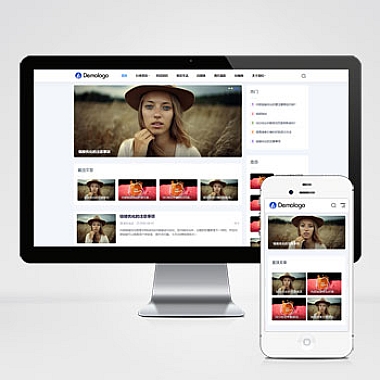linux 内存查看,Linux 内存查看命令
Linux内存查看:掌握命令,轻松了解内存使用情况
Linux是一款广泛应用于服务器操作系统的开源软件,其内存管理机制对于服务器的稳定性和性能发挥至关重要。了解Linux内存查看命令是每个系统管理员必备的技能之一。为大家详细介绍Linux内存查看命令,帮助读者更好地了解内存使用情况。
一、free命令
free命令简介
free命令用于查看系统内存的使用情况,包括内存总量、已用内存、空闲内存、缓存和交换分区等信息。
free命令使用方法
使用free命令时,只需要在终端中输入“free”即可查看系统内存使用情况。
free命令输出结果解析
free命令输出的结果包括内存总量、已用内存、空闲内存、缓存和交换分区等信息。其中,内存总量和已用内存是以KB为单位显示的,而空闲内存、缓存和交换分区则是以MB为单位显示的。
free命令实例
输入“free”命令后,终端将输出类似如下的结果:
total used free shared buffers cached
Mem: 999056 924016 75040 0 23688 404144
-/+ buffers/cache: 496184 502872
Swap: 1048572 14412 1034160
其中,“Mem”行显示了内存总量、已用内存、空闲内存、共享内存、缓冲区和缓存的使用情况;“-/+ buffers/cache”行显示了除去缓冲区和缓存后的内存使用情况;“Swap”行显示了交换分区的使用情况。
二、top命令
top命令简介
top命令是一款非常常用的Linux系统监控工具,可以实时查看系统的CPU、内存、进程等信息。
top命令使用方法
在终端中输入“top”命令即可启动top工具。
top命令输出结果解析
top命令输出的结果包括系统负载、CPU使用率、内存使用情况、进程信息等。其中,内存使用情况包括内存总量、已用内存、空闲内存、缓存和交换分区等信息。
top命令实例
输入“top”命令后,终端将输出类似如下的结果:
top - 16:24:32 up 1:43, 1 user, load average: 0.00, 0.01, 0.05
Tasks: 98 total, 1 running, 97 sleeping, 0 stopped, 0 zombie
%Cpu(s): 0.0 us, 0.0 sy, 0.0 ni,100.0 id, 0.0 wa, 0.0 hi, 0.0 si, 0.0 st
KiB Mem : 999056 total, 75324 free, 921952 used, 23280 buff/cache
KiB Swap: 1048572 total, 1034160 free, 14412 used. 404148 avail Mem
其中,“KiB Mem”行显示了内存总量、已用内存、空闲内存、缓冲区和缓存的使用情况;“KiB Swap”行显示了交换分区的使用情况。
三、vmstat命令
vmstat命令简介
vmstat命令用于查看系统的虚拟内存使用情况,包括内存使用率、交换分区使用率、磁盘I/O等信息。
vmstat命令使用方法
在终端中输入“vmstat”命令即可启动vmstat工具。
vmstat命令输出结果解析
vmstat命令输出的结果包括内存使用率、交换分区使用率、磁盘I/O等信息。其中,内存使用率包括内存总量、已用内存、空闲内存、缓存和交换分区等信息。
vmstat命令实例
输入“vmstat”命令后,终端将输出类似如下的结果:
procs -----------memory---------- ---swap-- -----io---- -system-- ------cpu-----
r b swpd free buff cache si so bi bo in cs us sy id wa st
0 0 14412 75680 23688 404148 0 0 0 0 134 95 0 0 100 0 0
其中,“memory”行显示了内存总量、已用内存、空闲内存、缓冲区和缓存的使用情况;“swap”行显示了交换分区的使用情况。
四、ps命令
ps命令简介
ps命令用于查看系统进程信息,包括进程ID、进程名称、进程状态、内存占用等信息。
ps命令使用方法
在终端中输入“ps”命令即可启动ps工具。
ps命令输出结果解析
ps命令输出的结果包括进程ID、进程名称、进程状态、内存占用等信息。
ps命令实例
输入“ps”命令后,终端将输出类似如下的结果:
PID TTY TIME CMD
501 ttys000 0:00.11 -bash
502 ttys000 0:00.00 ps
其中,“TIME”列显示了进程运行时间,“CMD”列显示了进程名称。
五、sar命令
sar命令简介
sar命令用于查看系统性能数据,包括CPU使用率、内存使用率、磁盘I/O等信息。
sar命令使用方法
在终端中输入“sar”命令即可启动sar工具。
sar命令输出结果解析
sar命令输出的结果包括CPU使用率、内存使用率、磁盘I/O等信息。
sar命令实例
输入“sar”命令后,终端将输出类似如下的结果:
09:00:01 AM CPU %user %nice %system %iowait %steal %idle
09:10:01 AM all 0.00 0.00 0.00 0.00 0.00 100.00
其中,“%user”列显示了用户空间CPU使用率,“%system”列显示了内核空间CPU使用率,“%idle”列显示了CPU空闲率。
六、slabtop命令
slabtop命令简介
slabtop命令用于查看系统内核缓存的使用情况,包括缓存总量、缓存使用率、缓存块大小等信息。
slabtop命令使用方法
在终端中输入“slabtop”命令即可启动slabtop工具。
slabtop命令输出结果解析
slabtop命令输出的结果包括缓存总量、缓存使用率、缓存块大小等信息。
slabtop命令实例
输入“slabtop”命令后,终端将输出类似如下的结果:
Active / Total Objects (% used) : 32682 / 32682 (100.0%)
Active / Total Slabs (% used) : 1106 / 1106 (100.0%)
Active / Total Caches (% used) : 72 / 109 (66.1%)
Total Slab Memory (MB) : 157.93
Total Cached Memory (MB) : 0.22
Total Swap Cached Memory (MB) : 0.00
Total Active Objects (MB) : 25.34
Total Active Slabs (MB) : 157.93
Total Active Caches (MB) : 0.22
其中,“Total Slab Memory”行显示了缓存总量,“Total Cached Memory”行显示了缓存使用率。
Linux内存查看命令的使用方法和输出结果解析,包括free、top、vmstat、ps、sar和slabtop等命令。通过掌握这些命令,系统管理员可以轻松了解系统的内存使用情况,及时排查问题,提高系统的稳定性和性能。